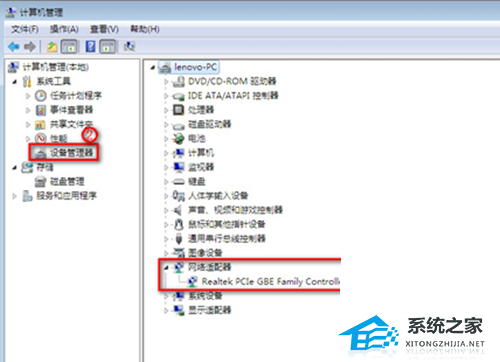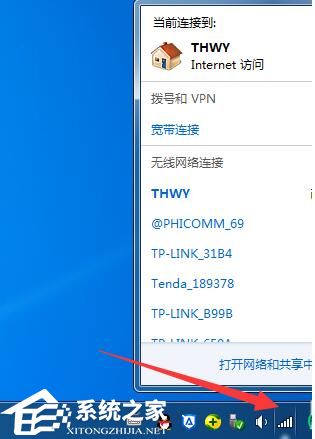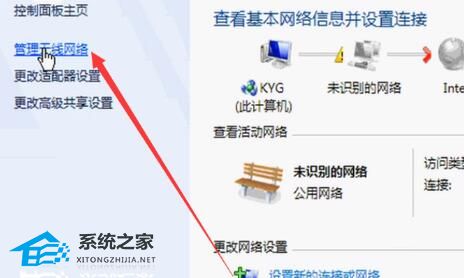笔记本Win7系统找不到无线网怎么办?笔记本Win7系统找不到无线网解决方法
大家好啊,有时候我们在用 Win7 系统的笔记本电脑时,可能会遇到找不到无线网的情况,这可真是让人头疼呢。不过别担心,今天小编就给大家分享一些解决这个问题的小技巧,让你们可以轻松愉快地使用无线网络啦!
笔记本Win7系统找不到无线网解决方法:
1. 检查无线网卡开关:检查笔记本电脑上是否有无线网卡硬件开关,确保它已打开。这通常是位于电脑侧面或键盘上的一个开关或功能键组合。
2. 检查无线网络适配器驱动程序:确保无线网卡的驱动程序已正确安装并更新到最新版本。你可以按Win + R键打开运行对话框,输入“Devmgmt.msc”打开设备管理器,展开“网络适配器”选项,找到无线网卡,并双击它来检查其状态和驱动程序更新。
3. 启用无线网络功能:通过单击任务栏右下角的无线网络图标,确保无线网络功能已经启用。如果图标显示为禁用状态,右键单击图标并选择“启用”。
4. 扫描可用的无线网络:在任务栏右下角的无线网络图标上,右键单击并选择“扫描可用的无线网络”。系统应该会列出附近的无线网络。如果没有列出任何网络,可能是由于周围没有可用的无线信号,或者无线网卡存在问题。
5. 重启路由器和电脑:尝试重启你的无线路由器和笔记本电脑,有时候这可以解决临时的连接问题。
6. 检查无线网络设置:确保你的笔记本电脑的无线网络配置正确。你可以打开“控制面板”,选择“网络和共享中心”,点击“管理无线网络”,检查是否存在冲突的网络配置或忽略的网络。
以上就是系统之家小编为你带来的关于“笔记本Win7系统找不到无线网怎么办?笔记本Win7系统找不到无线网解决方法”的全部内容了,希望可以解决你的问题,感谢您的阅读,更多精彩内容请关注系统之家官网。
热门系统推荐下载:⭐⭐⭐⭐⭐
相关文章
- Win7精简版32位239M终极纯净版无法使用无线网络怎么办?
- Win7精简版32位 239m终极纯净版无线网络无法开启怎么办?
- Win7精简版无线网无法连接怎么解决?
- 笔记本Win7系统无线网名称显示乱码怎么办?
- Win7无线网络列表里搜不到WiFi的快速解决方法
- windows7的网络适配器不见了怎么办?
- 笔记本Win7无线网络找不到不能连WiFi怎么办
- winxp系统怎么连接无线网络连接?
- win7无线网卡插上没反应怎么办?
- Win7无法安装无线网卡解决方法
- win7笔记本无线网络找不到无法连接wifi的解决方法
- win7没有无线网络选项怎么办?
- win7无法安装无线网卡的三种解决方法
- Win7无线网络设置不见了怎么办?
- Win7无线网络设置初始化教程
- Win7无法连接到无线网络解决方法
热门教程
win11关闭windows defender安全中心的四种方法
2Win11如何关闭Defender?Windows11彻底关闭Defender的3种方法
3win10不显示视频缩略图的两种解决方法
4win10关闭许可证即将过期窗口的方法
5安装NET3.5提示0x800f0950失败解决方法
6Win11移动热点不能用怎么办?移动热点不工作怎么办?
7win11怎么切换桌面?win11切换桌面的四种方法
8win11忘记pin无法开机的三种最简单办法
9win10设置指纹提示关闭windows hello的解决方法
10Win11如何打开预览窗格?Win11显示预览窗格的方法
装机必备 更多+
重装教程
大家都在看